7 beste måter å fikse skjermbilder som ikke fungerer på iPhone
Miscellanea / / March 25, 2022
Ved å ta et skjermbilde kan du fange spesifikk informasjon for å lagre eller dele med andre. Men hva hvis iPhone ikke klarer å ta skjermbilder? Her er måtene å fikse skjermbilder som ikke fungerer på iPhone.

Når skjermbilder slutter å virke på iPhone, kan det hende du må ta opp skjerminnhold med en annen telefon og del. Det er tidkrevende og ikke en praktisk måte.
1. Ta skjermbilder på iPhone
Muligheten til å ta skjermbilder avhenger av iPhone-modellen. Hvis du har oppgradert fra iPhone 7 eller iPhone 8 til nyere modeller, vil det gamle trikset for å ta et skjermbilde ikke fungere.
På iPhone-modeller med Face ID må du trykke på sideknappen og volum opp-knappen samtidig. Slipp dem raskt, og et miniatyrbilde av skjermbildet vises nederst.
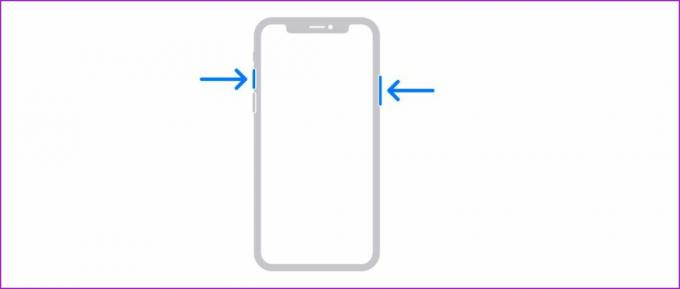
Hvis du fortsatt bruker en iPhone-modell med Hjem-knappen, må du trykke på sideknappen og Hjem-knappen samtidig for å ta et skjermbilde.
Når brukere oppgraderer fra en gammel iPhone til en ny gest-basert iPhone-modell, fortsetter de å trykke på feil knapper for å ta skjermbilder.
2. Trykk på de nødvendige knappene samtidig
Vi har sett mange brukere fortsette å trykke på strøm- og volum opp-knappene til forskjellige tider for å ta et skjermbilde. Basert på input vil du enten ende opp med å låse telefonen eller øke volumnivået.
Du må trykke på de nødvendige knappene samtidig og raskt slippe dem for å ta et skjermbilde.
3. Tving omstart av iPhone
Hvis iPhone ikke svarer på inndataene dine, må du tvinge iPhone på nytt.
Trykk og slipp raskt volum opp-knappen, gjør det samme for volum ned-knappen, og trykk og hold inne strømknappen. Slipp knappen når Apple-logoen vises.

Dette trikset vil imidlertid ikke fungere med iPhone 7-brukere. De må trykke og holde inne volum ned og strømknappen samtidig for å tvinge iPhone på nytt.
4. Sjekk enhetslagring
Har du å gjøre med lite enhetslagring på iPhone? Du kan kanskje ta et skjermbilde, men det samme vil ikke vises i Bilder-appen.
Du må sjekke gjenværende enhetslagring på iPhone og optimalisere den.
Trinn 1: Åpne Innstillinger på iPhone.
Steg 2: Gå til Generelt-menyen og velg iPhone-lagring.

Trinn 3: Sjekk gjenværende lagringsplass, og hvis du faktisk jobber med lite lagringsplass, kan du aktivere optimalisering av bilder for å laste opp media til iCloud-plattformen.
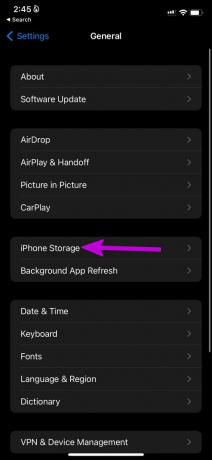

5. Skjermbilder vil ikke fungere i enkelte apper
Videostrømmetjenester som Netflix, Prime Video osv., deaktiverer skjermbildefunksjonalitet i appen. Teknisk sett kan du fortsatt ta et skjermbilde, men det kommer bare med en svart skjerm.
Bedrifter implementerer slik praksis for å hindre folk i å stjele innholdet deres. Du bør ikke bli overrasket når du ikke ser noe mens du tar skjermbilder på Netflix.
6. Sjekk fysiske knapper
Jobber du med dysfunksjonelle hjem- eller volumknapper på iPhone? Uansett hvilket triks du prøver, vil du ikke kunne ta skjermbilder på iPhone. Problemet kan oppstå etter at du ved et uhell mister iPhone på en hard overflate.
Apple tilbyr også en annen måte å ta skjermbilder på. Du må bruke assisterende berøring for å aktivere skjermbildefunksjonalitet.
Trinn 1: Åpne Innstillinger på iPhone.
Steg 2: Gå til Tilgjengelighet-menyen.

Trinn 3: Velg Touch og aktiver AssistiveTouch fra følgende meny.

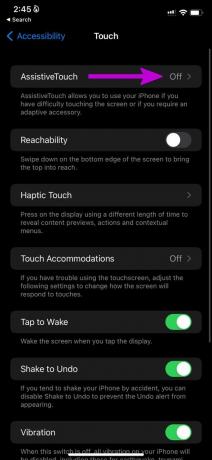
Du vil se et virtuelt AssistiveTouch-ikon som vises på iPhone. Menyen består også av skjermbildefunksjonalitet. Når du vil ta et skjermbilde, kan du trykke på AssistiveTouch og velge Skjermbilde.


Du trenger ikke lenger stole på fysiske knapper for å ta et skjermbilde på iPhone.
7. Bruk bevegelser for å ta skjermbilde
Noen foretrekker kanskje ikke å holde AssistiveTouch aktivert hele tiden. Det er en konstant distraksjon på iPhone-skjermen din. Du kan bruke bevegelser til å ta et skjermbilde på iPhone også. Dette er hvordan.
Trinn 1: Åpne Innstillinger på iPhone.
Steg 2: Gå til Tilgjengelighet og velg Touch.


Trinn 3: Rull ned og velg Tilbake Trykk.

Trinn 4: Velg Dobbelttrykk eller Trippeltrykk og be gesten om å ta et skjermbilde fra følgende meny.
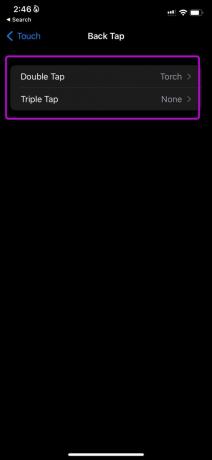

Du kan nå ganske enkelt dobbelttrykke eller trippeltrykke på baksiden for å ta et skjermbilde på iPhone.
Begynn å ta skjermbilder på iPhone
Det er ganske enkelt å ta et skjermbilde på iPhone. Funksjonaliteten som ikke fungerer på iPhone kan tvinge deg til å bruke ikke-konvensjonelle metoder for å få jobben gjort. Hvilket triks fungerte for deg for å fikse problemet? Del funnene dine i kommentarene nedenfor.
Sist oppdatert 21. mars 2022
Artikkelen ovenfor kan inneholde tilknyttede lenker som hjelper til med å støtte Guiding Tech. Det påvirker imidlertid ikke vår redaksjonelle integritet. Innholdet forblir objektivt og autentisk.

Skrevet av
Parth jobbet tidligere hos EOTO.tech og dekket teknologinyheter. Han frilanser for tiden hos Guiding Tech og skriver om appsammenligning, veiledninger, programvaretips og triks og dykker dypt inn i iOS-, Android-, macOS- og Windows-plattformer.



